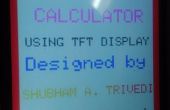Paso 4: Plug and Play!
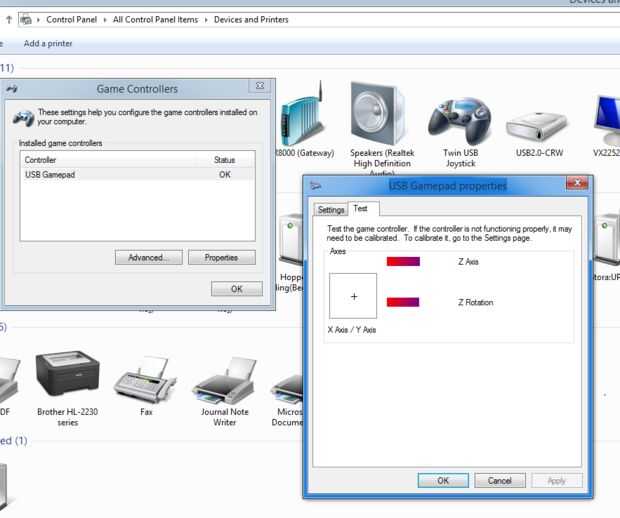

En este momento eres libre de desenchufe usb cable de arduino y enchufe el cable usb conectado a la placa, aunque no es necesario ya que tanto pueden ser conectados al mismo tiempo. Esto es útil si desea utilizar la salida serie de arduino para depuración o conseguir una comprensión de cómo está funcionando el sistema, o más importante conseguir que funcione con su particular establecido. Cuando usted enchufe su adaptador nuevo, probablemente verás algo sobre instalar los controladores, y luego finalmente en el panel de dispositivos e impresoras usted podrá ver su dispositivo de juego USB, se llamará "Twin USB Joystick" este nombre fue elegido ya que es un nombre común del gamepad y permita la configuración de auto en RCAirSim o cualquier plataforma de juego xbox estándar regulador tipo como vapor.
Usted necesitará configurar su transmisor en modo entrenador. Esto no es parte del tutorial ya que es específico para muchas plataformas diferentes. Pero en el spektrum, crear un nuevo modelo con todas las configuraciones por defecto y luego entrar en el menú de entrenador bajo configuración del sistema, asegúrese de que la configuración de modo de por cable dice a "maestro programable" y establece el acelerador, alerón, timón y elevador "master" y esclavo no. Esto asegurará que su señal es enviada hacia fuera sobre el puerto de entrenador.
NOTA:
El sketch de arduino está configurado para la Spektrum DX6. El transmisor puede ser compatible, pero tiene los canales en un orden diferente o necesita valores diferentes. Si alguien calcula los ajustes y configuración para otros transmisores, por favor publicarlos en los comentarios.
Verás en el bucle principal (para USBtxEx en modo 0) donde hay conseguir llamadas de canal, la asignación 3,0,2,1 lx, ly, rx, ry respectivamente. El orden puede diferir en otra señal de los transmisores ppm, pero si no sea compatible. Esto es algo que tenga en cuenta si los palos parecen estar haciendo las cosas mal pero sigue trabajando. También el lxul, lxuh ect valores son los números generados por posiciones mínima y más. Estos deben ajustarse para transmisores diferentes como son sin duda diferentes.
Si un transmisor envía PPM en un solo cable, este sistema debería sólo cambios en el código simple para trabajar con ese transmisor y si personas con otros transmisores averiguar esos cambios, voy a ser feliz actualizar el código de trabajo.
Existen cables adaptadores que convierten la futaba y hitec redondo puertos en 2 puertos compatible spektrum de alambre. Su algo a tener en cuenta!
Modo de calibración:
Si creó la versión con el botón de calibración y usa el bosquejo de USBtxEx, en cualquier momento el sistema está conectado en el puerto usb con el transmisor conectado. Haga clic en el botón y el led debe empiezan a parpadear. Mover se pega a la parte superior izquierda posición y mantenerlos allí y pulse el botón para confirmar máximo arriba a la izquierda de ambos palos, entonces el led se parpadee más rápido, tire dos palillos en la parte inferior derecha y mantenerlos allí, luego haz clic en el botón. El led debería apagarse nuevamente. Esto confirma el valor máximo de la parte inferior derecha. Esto es útil si usted no está seguro de qué valores de la emisora están enviando, pero sabes que no están recibiendo toda la gama. (véase también: tarifas y ajuste de la expo en el transmisor como aquellos afectan a datos enviados al puerto ppm)
Ahora que está configurado y conectado
el dispositivo debe estar trabajando. Simplemente abrir RCAirSim la versión de escritorio no versión de la aplicación que de la unica que soporta controladores externos. Y despegar! Recuerde que el transmisor es sólo por las palancas, necesitará usar el teclado o el ratón para realizar selecciones en los menús.